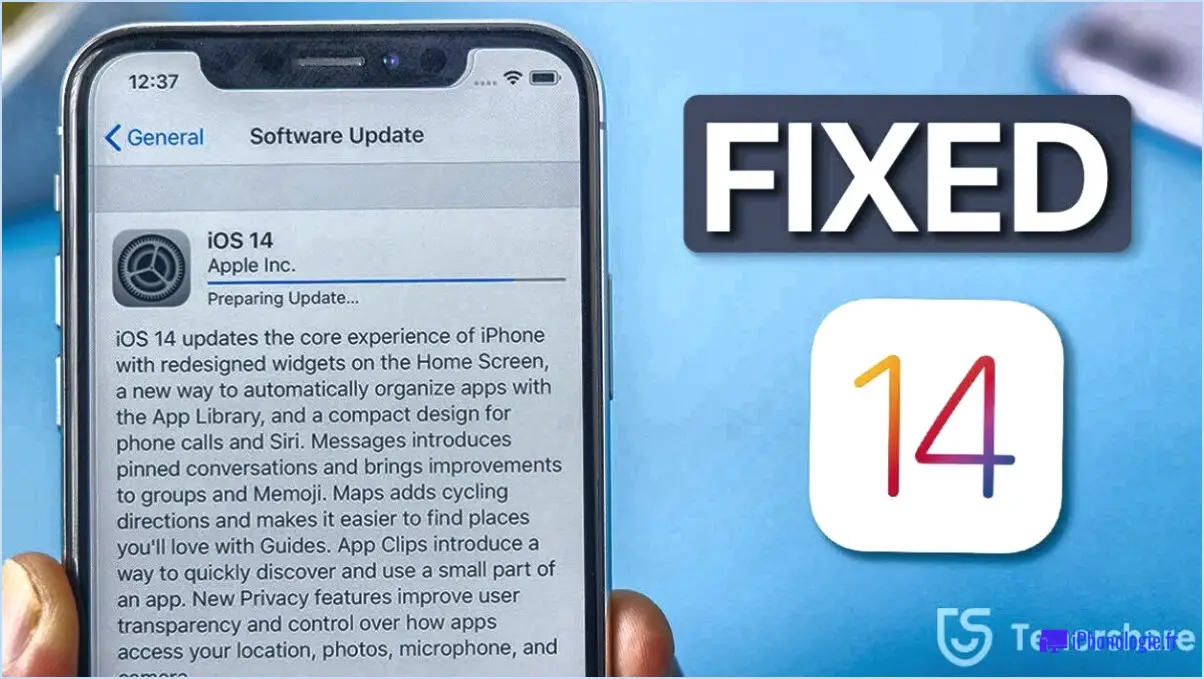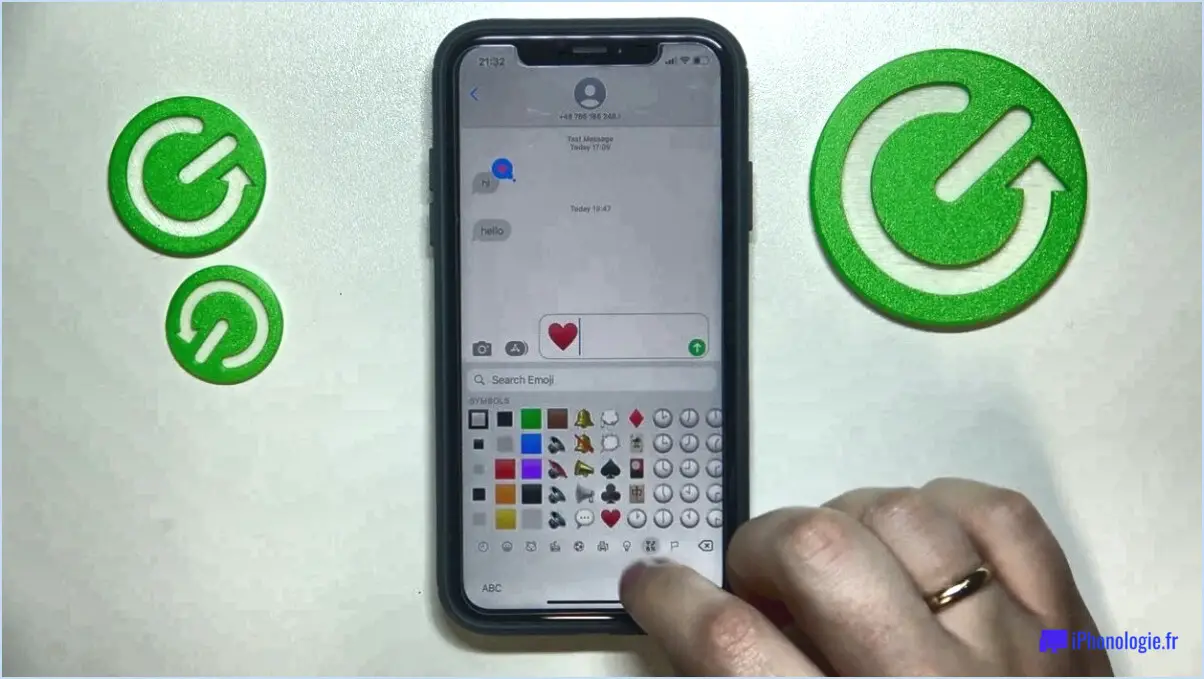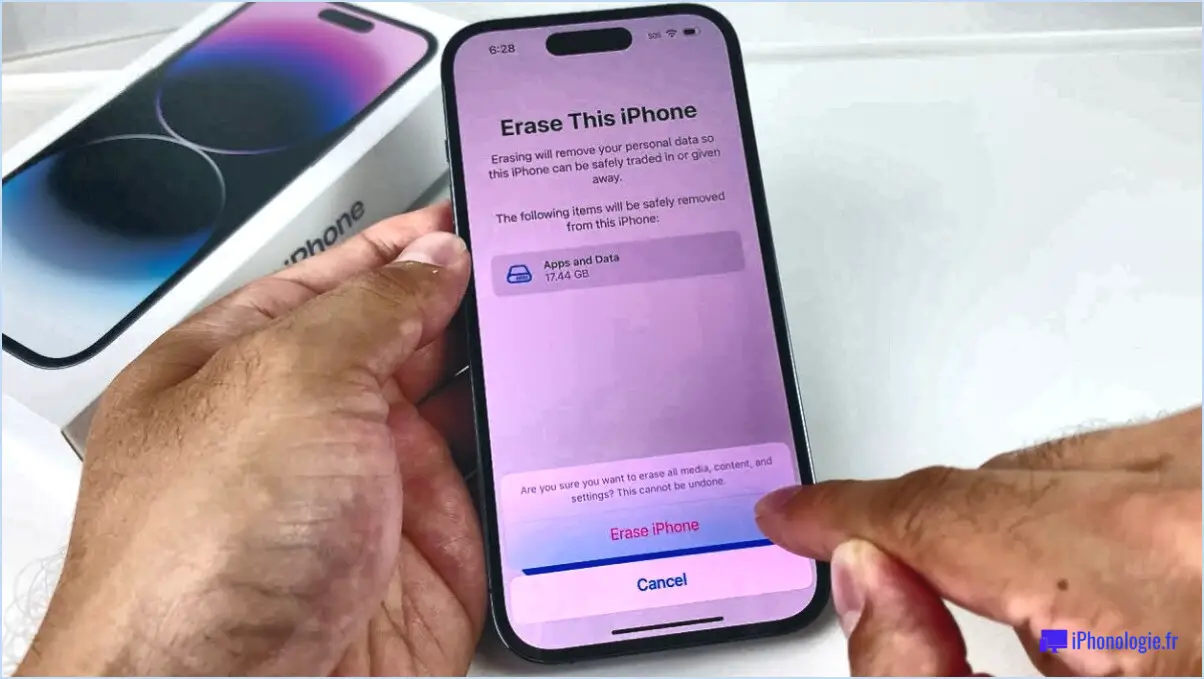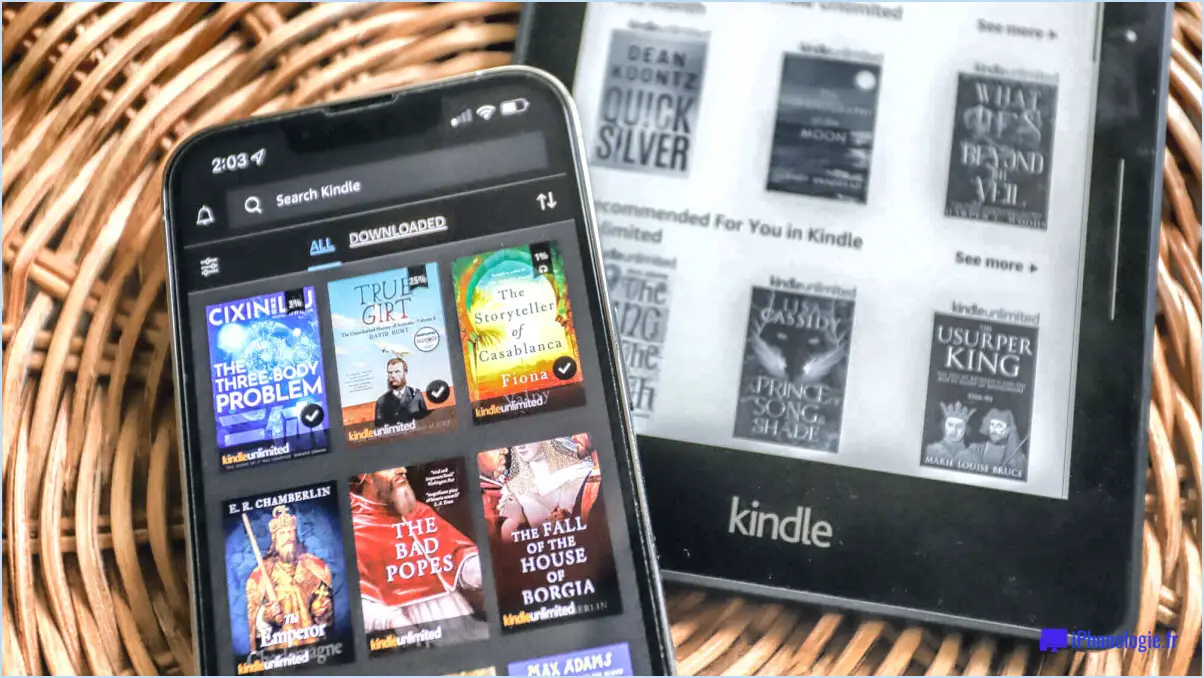Comment effacer un iPad?
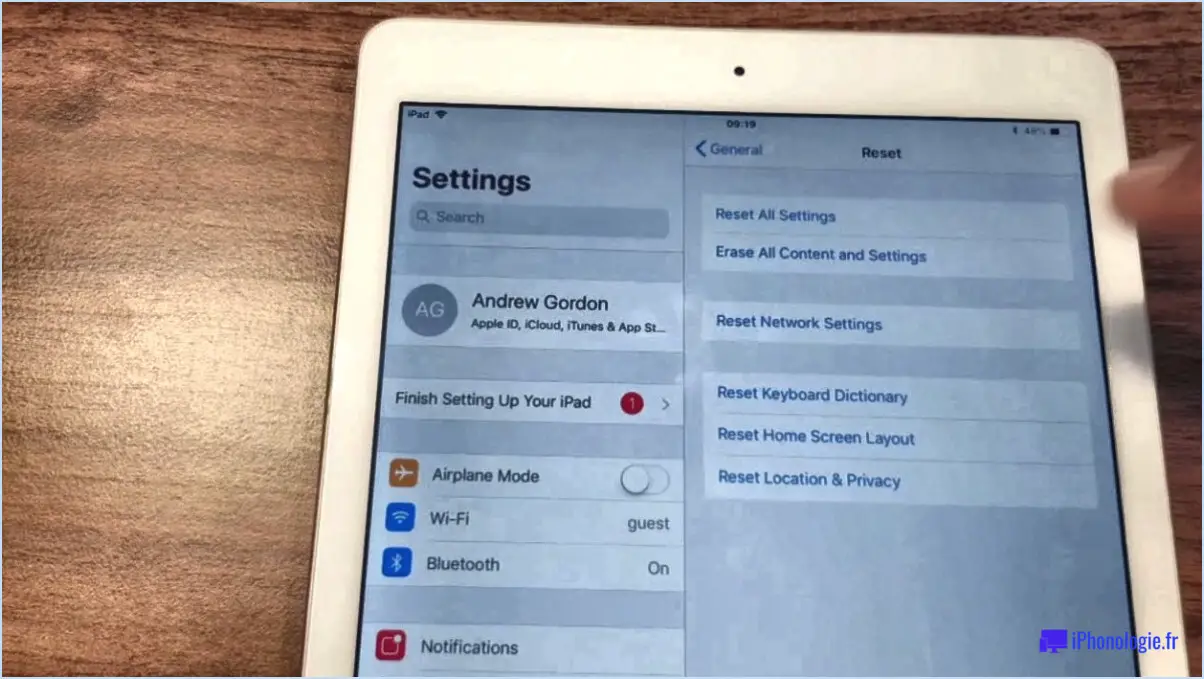
Si vous souhaitez effacer un iPad et toutes les données qu'il contient, il existe plusieurs façons de procéder. Les trois méthodes les plus courantes sont la restauration des paramètres d'usine de l'iPad, la suppression de toutes les données via le menu des paramètres et l'utilisation d'iTunes pour sauvegarder et restaurer l'appareil.
- Restauration des réglages d'usine
La restauration des réglages d'usine d'un iPad est le moyen le plus fiable d'effacer toutes les données de l'appareil. Pour ce faire, connectez votre iPad à un ordinateur sur lequel iTunes est installé et ouvrez iTunes. Sélectionnez votre iPad et cliquez sur "Restaurer l'iPad" dans l'onglet "Résumé". Cette opération effacera toutes les données de l'iPad et installera la dernière version d'iOS.
- Effacer toutes les données via les réglages
Si vous n'avez pas accès à un ordinateur, vous pouvez également effacer toutes les données de l'iPad via le menu des réglages. Pour ce faire, allez dans "Réglages", puis "Général", et enfin "Réinitialiser". Sélectionnez ensuite "Effacer tout le contenu et tous les réglages". Cela effacera toutes les données de l'iPad et le réinitialisera à ses paramètres par défaut.
- Utiliser iTunes pour sauvegarder et restaurer
Si vous souhaitez sauvegarder vos données avant d'effacer votre iPad, vous pouvez utiliser iTunes pour créer une sauvegarde. Connectez votre iPad à un ordinateur sur lequel iTunes est installé, sélectionnez votre appareil, puis cliquez sur "Sauvegarder maintenant" sous l'onglet "Résumé". Une fois la sauvegarde créée, vous pouvez restaurer les paramètres d'usine de votre iPad en suivant les étapes décrites dans la première méthode.
Gardez à l'esprit que l'effacement d'un iPad est une action permanente qui ne peut être annulée. Avant de le faire, veillez à sauvegarder toutes les données et tous les fichiers importants que vous souhaitez conserver. En outre, l'effacement d'un iPad supprimera toutes les informations personnelles, y compris les mots de passe enregistrés et les informations relatives aux cartes de crédit. Veillez à prendre les précautions nécessaires pour protéger vos données et votre vie privée.
Comment nettoyer une tablette?
La tablette peut être nettoyée à l'aide d'une microfibre ou d'un chiffon doux et non pelucheux. Il est important d'éviter d'utiliser des produits chimiques ou des produits de nettoyage agressifs, car ils peuvent endommager l'appareil. Voici les étapes à suivre pour nettoyer une tablette :
- Éteignez la tablette et débranchez-la de toute source d'alimentation.
- Essuyez délicatement l'écran et le corps de la tablette à l'aide d'une microfibre ou d'un chiffon doux et non pelucheux. Veillez à éliminer toute trace de saleté ou de débris.
- En cas de taches ou d'empreintes digitales tenaces, humidifiez légèrement le chiffon avec de l'eau et essuyez délicatement la zone concernée.
- Une fois la tablette propre, laissez-la sécher à l'air libre pendant quelques minutes avant de la rallumer.
Il est important de noter qu'un essuyage excessif ou une pression trop forte sur l'écran peut l'endommager. Il est donc recommandé d'utiliser un toucher léger lors du nettoyage de votre tablette.
Qu'est-ce qu'une réinitialisation sur l'iPad?
La réinitialisation dure d'un iPad consiste à maintenir simultanément enfoncés les boutons d'alimentation et d'accueil jusqu'à ce que l'appareil redémarre. On parle également de redémarrage forcé ou de redémarrage dur. Une réinitialisation dure peut aider à résoudre des problèmes tels que des écrans gelés, des applications qui ne répondent pas et d'autres problèmes logiciels. Il est important de noter qu'une réinitialisation forcée effacera toutes vos données et tous vos paramètres. Pour effectuer une réinitialisation dure sur l'iPad, il suffit d'appuyer sur les boutons d'alimentation et d'accueil et de les maintenir enfoncés jusqu'à ce que le logo Apple apparaisse à l'écran.
Comment supprimer définitivement tout ce qui se trouve sur mon ordinateur portable?
Pour supprimer définitivement tout ce qui se trouve sur votre ordinateur portable, vous devez utiliser un programme de destruction de données. La simple suppression des fichiers de votre ordinateur portable ne les efface pas réellement - elle supprime uniquement le nom du fichier de la liste des répertoires. Pour vous assurer que les données ont complètement disparu et sont irrécupérables, vous devez les écraser avec des informations aléatoires à plusieurs reprises. Vous pouvez utiliser divers programmes tels que DBAN, Eraser ou CCleaner pour effacer vos données en toute sécurité. Avant d'utiliser un programme de destruction de données, veillez à sauvegarder tous les fichiers importants afin d'éviter de supprimer accidentellement des données importantes. Il est également important de noter que la destruction de données est irréversible, il faut donc être absolument sûr de vouloir supprimer définitivement tout ce qui se trouve sur votre ordinateur portable avant de procéder.
Comment réinitialiser mon Nokia?
Pour réinitialiser votre Nokia, suivez les étapes suivantes :
- Maintenez enfoncées les touches de réduction du volume et d'alimentation jusqu'à ce que le téléphone s'éteigne.
- Maintenez enfoncées les touches d'augmentation du volume et d'alimentation jusqu'à ce que le téléphone s'allume.
- Vous devriez voir le logo Nokia, suivi d'un menu.
- Utilisez les boutons de volume pour faire défiler jusqu'à "Factory Reset" (réinitialisation d'usine) et appuyez sur le bouton d'alimentation pour le sélectionner.
- Confirmez la réinitialisation en sélectionnant "Oui".
Il est important de noter qu'une réinitialisation d'usine efface toutes les données du téléphone et rétablit les paramètres d'origine. Veillez à sauvegarder toutes les données importantes avant de procéder à la réinitialisation.
Comment procéder à une réinitialisation?
Une réinitialisation dure est un processus qui rétablit les paramètres d'usine d'un appareil, en effaçant toutes les données et configurations. Pour effectuer une réinitialisation dure, le processus diffère selon l'appareil. Sur un iPhone, vous pouvez maintenir enfoncés simultanément les boutons Home et Sleep/Wake jusqu'à ce que vous voyiez le logo Apple. Sur un PC, vous pouvez soit appuyer simultanément sur les touches Ctrl, Alt et Suppr, soit maintenir le bouton d'alimentation enfoncé jusqu'à ce que l'ordinateur s'éteigne. Il est important de noter qu'une réinitialisation dure ne doit être effectuée qu'en dernier recours, lorsqu'un appareil ne répond plus ou présente des problèmes majeurs.
Que faire lorsqu'une réinitialisation d'usine ne fonctionne pas?
Si la réinitialisation d'usine ne fonctionne pas, vous pouvez essayer plusieurs choses. L'une d'entre elles consiste à appuyer simultanément sur le bouton d'alimentation et le bouton d'augmentation du volume et à les maintenir enfoncés jusqu'à ce que le téléphone s'allume. Si cela ne fonctionne pas, vous pouvez tenter une réinitialisation matérielle en appuyant simultanément sur le bouton d'alimentation et le bouton de réduction du volume et en les maintenant enfoncés jusqu'à ce que le téléphone s'allume. Si aucune de ces méthodes ne fonctionne, vous devrez peut-être confier votre téléphone à un technicien. Voici d'autres solutions possibles :
- Essayer un autre chargeur ou câble de charge
- Retirer la batterie et la laisser reposer quelques minutes avant de la remettre en place et de tenter une nouvelle réinitialisation.
- Vérifier si des mises à jour logicielles sont disponibles.
N'oubliez pas de sauvegarder toutes les données importantes avant d'essayer l'une de ces solutions, car elles peuvent entraîner une perte de données. En cas d'échec, il est préférable de demander l'avis d'un technicien professionnel.
Quelle est la différence entre une réinitialisation dure et une réinitialisation d'usine?
La principale différence entre une réinitialisation dure et une réinitialisation d'usine est l'étendue du processus de restauration. Un hard reset, également appelé soft reset, est une restauration logicielle qui ramène un appareil électronique à ses paramètres d'usine d'origine, mais qui n'efface pas toutes les données stockées sur l'appareil. Une réinitialisation d'usine, en revanche, est une restauration complète qui efface toutes les données, tous les paramètres et toutes les applications de l'appareil, le laissant dans le même état que lorsqu'il a été acheté pour la première fois. La réinitialisation d'usine réinstalle le système d'exploitation et toutes les applications préinstallées de l'appareil. Il est important de noter que ces deux méthodes doivent être utilisées avec prudence, car elles peuvent entraîner la perte de données importantes.
Une réinitialisation est-elle la même chose qu'une réinitialisation d'usine?
Les termes "réinitialisation" et "réinitialisation d'usine" sont souvent utilisés de manière interchangeable, mais ils ont des significations différentes. Une réinitialisation rétablit les paramètres par défaut d'un appareil, tandis qu'une réinitialisation d'usine efface toutes les données et rétablit l'appareil dans son état d'origine. Si vous souhaitez annuler des modifications et revenir aux paramètres d'origine, une réinitialisation est appropriée. En revanche, si vous souhaitez effacer toutes les données et repartir à zéro, la réinitialisation d'usine est la meilleure solution. Il est important de noter qu'une réinitialisation d'usine ne peut pas être annulée, alors assurez-vous de sauvegarder toutes les données importantes avant de le faire.
Quels sont les inconvénients de la réinitialisation d'usine?
L'un des inconvénients de la réinitialisation d'usine d'un appareil est qu'elle efface toutes les données de l'utilisateur sans aucune possibilité de récupération. Si l'utilisateur n'a pas sauvegardé ses données, il risque de perdre définitivement des informations importantes. En outre, la réinitialisation d'un appareil aux paramètres d'usine peut parfois entraîner des problèmes logiciels ou matériels, en particulier si l'appareil est ancien ou a été utilisé de manière intensive. Il convient également de noter que la réinitialisation d'un appareil peut prendre du temps et que le processus peut nécessiter une expertise technique. Par conséquent, les utilisateurs doivent bien réfléchir aux inconvénients potentiels avant d'effectuer une réinitialisation d'usine.
Puis-je récupérer mes données après une réinitialisation d'usine de l'iPhone?
Si vous disposez d'une sauvegarde de vos données, vous pouvez les restaurer après une réinitialisation d'usine de votre iPhone. Apple propose plusieurs options pour sauvegarder vos données, notamment iCloud et iTunes. Toutefois, si vous n'avez pas sauvegardé vos données avant de procéder à la réinitialisation d'usine, elles seront définitivement perdues. Il est essentiel de faire une sauvegarde de vos données avant de réinitialiser votre iPhone pour éviter de perdre des informations importantes telles que des contacts, des photos et des documents. Gardez à l'esprit qu'une réinitialisation d'usine efface toutes les données de votre iPhone et le restaure à ses paramètres d'origine. Par conséquent, si vous souhaitez restaurer vos données après une réinitialisation d'usine, assurez-vous d'en faire une sauvegarde au préalable.